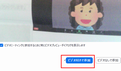Zoomの使い方(その2)
今回は、【Zoomに参加する方法】や【Zoomの機能:どんな事ができるか?】について簡単に説明します。分からない事がありましたら、HP係にメールでお聞き下さい。後日、電話などでお話しましょう。
★下記関連の説明は Zoom画像ー2 をご覧下さい。(下記の説明と同じpdfです。こちらの方が画像が鮮明です)
【Zoomに参加する方法】
(1)招待メールが主催者(ホスト)から届くので、そこに記載のURLをクリックする。
(2)画面に下の画面が表示されるので、しばらく待つ。(数十秒~数分)
「ミーテイングに参加」(場合によっては「開く」等)をクリックする。
(3)「名前を入力して下さい」と表示された場合は、自分の姓名を漢字で入力する。
(4)下の画面が表示される。「ビデオ付きで参加する」をクリックする。
(5)Zoomに参加できました。カメラがONになっていると本人の顔が表示されます。
下の方にカーソルを持ってくると、下図の色々な機能が表示されます。
オシャベリをする場合は、カメラをONにして下さい。
【Zoomの機能:何ができるか?】
下記のような機能があります。詳細は Zoom画像ー2 をご覧下さい。
下記は分らなくても、Zoomの進行中にカンタンに覚えられますよ!!
① オーデイオ(ミュート、マイク)
② ビデオの開始(停止)
③ 参加者
④ 画面の共有
⑤ リアクション
⑥ 詳細
⑦ 退出
★その他・・・Zoomの表示画面の切り替え
★3/24(水) 16:00~「ふるさとZoom」のリハーサルを行います。是非ともご参加を!
~HP係~